Sejamos realistas: a melhor maneira de proteger seus valiosos e-mails e anexos de e-mail no Mac é criar um backup regularmente. Mas como fazer backup de e-mails no Mac sem complicações?
Hoje, muitas pessoas sofrem perdas constantes de e-mails importantes no Mac devido a exclusão acidental, desastres inesperados de dados e muito mais. Então, se você estiver em uma situação semelhante, leia este guia para descobrir as maneiras mais eficazes de fazer backup do Mail no Mac
Parte 1: Por que fazer backup/exportar dados do Mac Mail
Fazer backup do e-mail do Mac pode ser útil por vários motivos. Isso inclui:

Prevenção de perda de dados:
A perda de dados devido a exclusão acidental, falhas no disco rígido, formatação do sistema, falha do sistema e muito mais pode levar à perda de dados no Mac. No entanto, ter backups de seus dados de e-mail garante que você possa recuperar seus e-mails e anexos importantes caso tais incidentes ocorram, evitando a perda de dados.
Segurança:
No caso de um ataque de malware ou ransomware, os dados do seu Mac Mail podem ser comprometidos ou criptografados. Com backups, você pode restaurar seus dados de e-mail para um estado limpo antes do ataque, garantindo a segurança e integridade de suas informações.
Migração e atualizações:
Se você deseja simplificar a transição do Apple Mail para outro serviço de e-mail ou do Mac para outro sistema, você precisa fazer backup do seu e-mail do Mac. Isso permitirá que você transfira facilmente seus e-mails, contatos e configurações para o novo sistema ou plataforma.
Acesso de longo prazo:
Com o tempo, pode ser necessário consultar ou recuperar e-mails ou anexos antigos para fins legais, históricos ou de arquivamento. Fazer backup dos dados do Mac Mail garante que você possa acessar essas informações mesmo que elas não estejam mais disponíveis em seu cliente de e-mail ativo.
Parte 2: Maneiras úteis de fazer backup do Mac Mail
Existem diferentes abordagens que você pode usar para fazer backup do e-mail do Mac. Nesta seção, discutimos dois métodos comprovados e fáceis de executar. Você não precisa necessariamente ter conhecimento de tecnologia.
Método 1: Backup de e-mail do Macbook usando o Time Machine
O primeiro método que recomendamos para criar backup de e-mail do Mac envolve o uso do Time Machine. Como todos sabemos, o Time Machine é uma ferramenta de backup nativa do Mac que permite fazer backup de todos os dados do sistema, incluindo clientes de e-mail e dados. Mas o único problema é que ele não pode fazer backup apenas dos dados de e-mail do Mac, mas também inclui outros dados do sistema. Portanto, certifique-se de ter espaço de armazenamento suficiente no disco rígido antes de realizar a operação de backup com o Time Machine.
- Primeiro, conecte o “disco rígido” que deseja usar para o backup do Mail.
- Clique no ícone “Menu Apple” no canto superior esquerdo e selecione “Preferências do Sistema”.
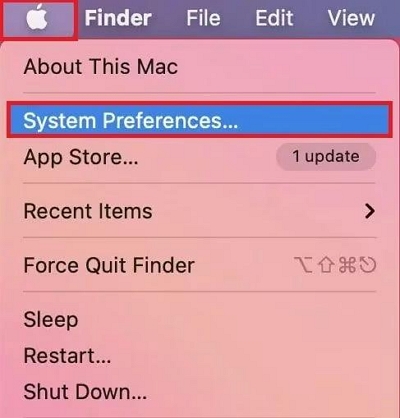
- Localize e clique no ícone “Time Machine”. Em seguida, clique nele e ligue-o.
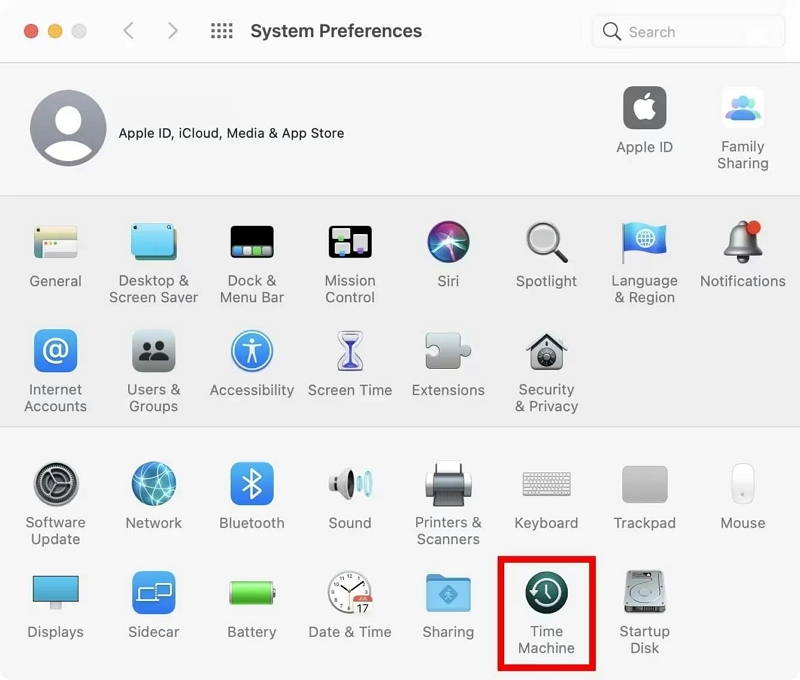
- Clique na opção “Selecionar disco de backup”. Em seguida, selecione o “Disco rígido externo” que você conectou ao seu Mac anteriormente e clique em “Opções” para selecionar o cliente de e-mail e os dados que deseja fazer backup.
- Depois de concluir o procedimento acima, o Time Machine inicia o processo de backup. Você apenas tem que ser paciente.
Método 2: Faça backup do Mail Mac usando o recurso Exportar caixa de correio
Se você deseja fazer backup do e-mail do Mac sem incluir outros dados do sistema, não entre em pânico. O cliente de e-mail integrado no seu Mac suporta o recurso “Exportar caixa de correio” que permite criar um backup dos seus dados de e-mail com apenas alguns cliques.
O procedimento a seguir explica como usar o recurso “Exportar caixa de correio” para fazer backup de e-mails no Mac.
- Abra o aplicativo “Mail” integrado no seu Mac.
- Clique em “Caixa de correio” no canto superior esquerdo da barra de menu” e selecione “Exportar correio” no menu suspenso.
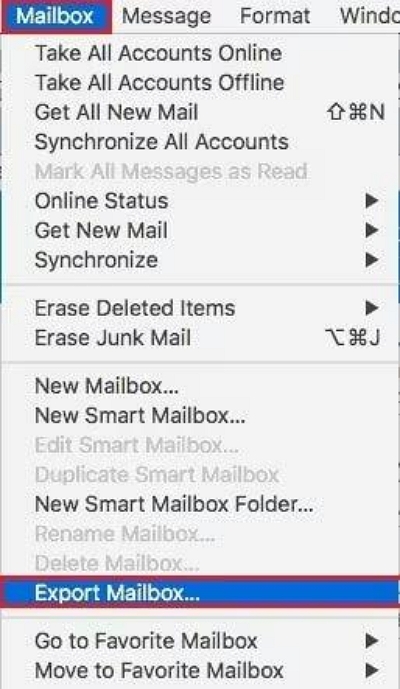
- Selecione o caminho onde deseja “Salvar” o backup de e-mail e nomeie-o de acordo com sua preferência. Em seguida, clique em “Salvar” para permitir que o aplicativo “Mail” crie um arquivo de backup no formato de um arquivo “MBOX”.
Parte 3: Maneira mais segura de exportar Mac Mail
Uma das maneiras mais seguras de exportar Mac Mail em um Mac é através do aplicativo Mail. Para começar, abra o aplicativo Mail no seu Mac e selecione a caixa de correio ou caixas de correio que você deseja exportar. Em seguida, vá ao menu “Caixa de correio” na parte superior da tela e escolha a opção “Exportar caixa de correio”.
Aparecerá uma janela onde você poderá escolher o destino da caixa de correio exportada. Você pode selecionar uma pasta existente ou criar uma nova pasta para a caixa de correio exportada. Depois de escolher a pasta, clique no botão “Escolher” para prosseguir.
O aplicativo Mail exportará as caixas de correio selecionadas como pacotes .mbox. É importante notar que se você já exportou uma caixa de correio, o aplicativo Mail não substituirá o arquivo .mbox existente. Em vez disso, ele criará um novo arquivo .mbox com um nome diferente, como “Minha caixa de correio 2.mbox”. Isso garante que suas exportações anteriores sejam preservadas e não sejam substituídas acidentalmente.
Seguindo essas etapas no aplicativo Mail, você pode exportar com segurança o seu Mac Mail e salvá-lo de forma conveniente.
Bônus: dicas para fazer backup de e-mail com eficiência no Mac
Criar backups do e-mail do seu Mac é uma forma de garantir a segurança dos seus dados durante situações infelizes. No entanto, há dicas que você sempre pode usar para desfrutar de backups de e-mail tranquilos em computadores Mac. Alguns deles são os seguintes:
Organizando pastas e rótulos de e-mail:
- Crie pastas e subpastas: Para manter seus e-mails organizados, crie pastas e subpastas para diferentes categorias, como trabalho, pessoais ou projetos específicos. Clique com o botão direito na sua caixa de correio e selecione “Nova caixa de correio” para criar pastas. Você pode arrastar e soltar e-mails nessas pastas para facilitar o acesso.
- Limpeza regular da caixa de entrada: Verifique regularmente sua caixa de entrada e arquive ou exclua e-mails desnecessários. Isso ajudará a manter sua caixa de entrada organizada e facilitará a localização de e-mails importantes. Use o botão Arquivar para retirar e-mails da sua caixa de entrada, mas ainda assim mantê-los acessíveis.
Gerencie e remova facilmente anexos de e-mail baixados:
Gerenciar downloads e anexos de e-mail é uma ótima maneira de garantir que seu e-mail esteja livre de confusão, e o Macube Cleaner é uma das melhores ferramentas para ajudá-lo a conseguir isso.
Com o Limpador Macube, você pode gerenciar e remover facilmente anexos de e-mail baixados e outros arquivos desnecessários em seu Mac com apenas alguns cliques. Felizmente, a ferramenta oferece um recurso Smart Scan que ajuda a identificar e remover arquivos grandes e duplicados, anexos de e-mail como fotos, vídeos, PDFs, arquivos ZIP, etc.
Além disso, oferece ferramentas de otimização que permitem desinstalar aplicativos indesejados e seus restos do Mac, limpar arquivos desnecessários e torná-los irrecuperáveis, excluir arquivos grandes e antigos e muito mais.
Download grátis Download grátis
Aqui está como usar o Macube Cleaner:
- Abra o Macube Cleaner e selecione Smart Scan na barra esquerda. Em seguida, clique em Verificação Inteligente.
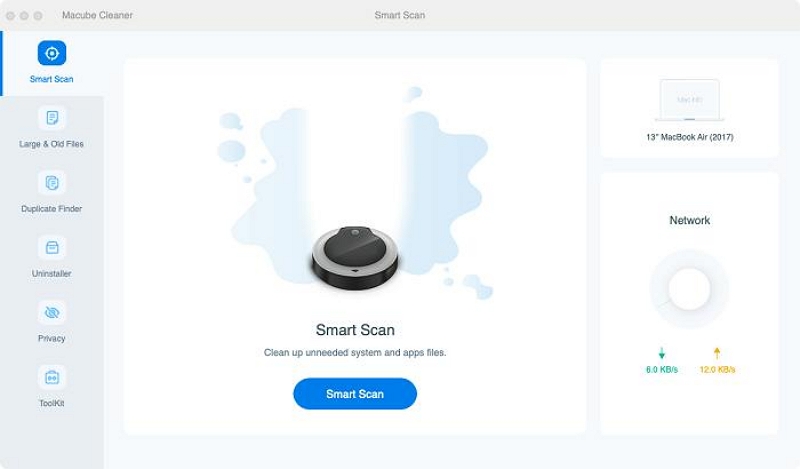
- Clique em Anexo de e-mail. Em seguida, selecione os anexos de e-mail que deseja excluir.
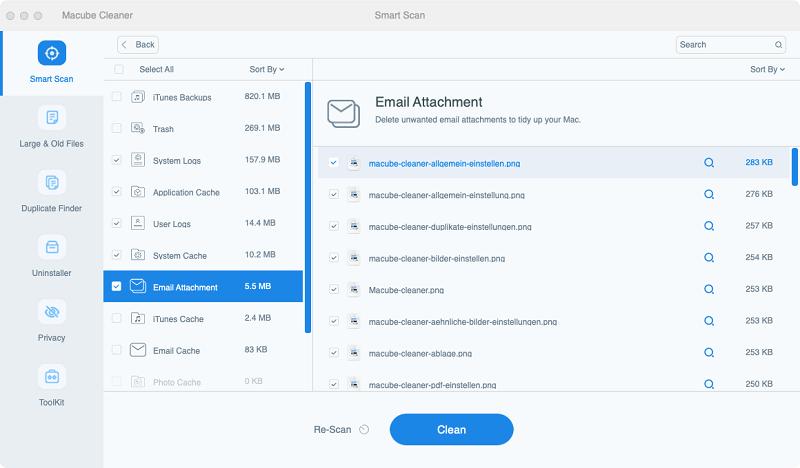
- Por fim, clique no botão “Limpar” para excluir todos os anexos de e-mail selecionados. Esse processo geralmente leva alguns segundos para ser concluído.
Mantendo a frequência de backup:
É essencial manter backups regulares dos dados do Mac Mail para evitar perda de dados. Você pode usar o Time Machine, o “Expore Mailbox” ou ferramentas de backup de terceiros para criar e agendar backups de seus dados de e-mail.
Conclusão
Criar um backup de seus e-mails no Mac é uma excelente maneira de proteger suas mensagens importantes e economizar espaço em disco.
No artigo acima, discutimos os motivos para fazer backup do Mail no Mac e ilustramos as etapas para operar sem a necessidade de nenhum software ou conhecimento avançado.
Também cobrimos algumas dicas úteis, incluindo limpeza regular da caixa de entrada e organização de pastas e marcadores de e-mail. Essas dicas ajudarão você a garantir um processo contínuo de backup de e-mail.
